Kích hoạt CloudFlare Railgun trên dịch vụ WordPress Hosting do WP Căn bản cung cấp.
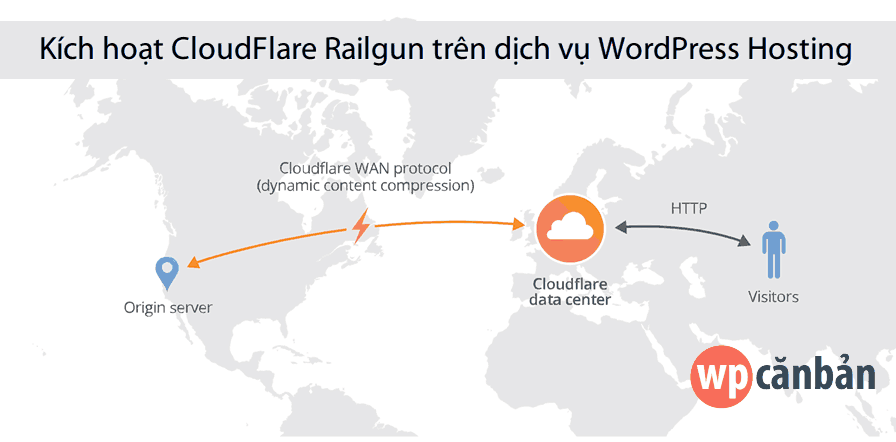
Nếu bạn để ý thì thời gian gần đây, trong cPanel của dịch vụ WordPress Hosting (server Atlanta, Mỹ) cung cấp bởi WP Căn bản xuất hiện thêm một mục có tên là CloudFlare. Điều này đồng nghĩa với việc chúng tôi đã trở thành một đối tác của CloudFlare, mang dịch vụ CDN miễn phí này đến toàn thể khách hàng. Chưa dừng lại ở đó, một tính năng trả phí khác của CloudFlare là Railgun (vốn chỉ có trên các gói dịch vụ Business và Enterprise) cũng đã được tích hợp sẵn.
Tham khảo thêm:
- Có nên sử dụng dịch vụ CloudFlare cho website hay không?
- Làm thế nào để sử dụng CloudFlare một cách hiệu quả?
CloudFlare Railgun là gì?
Hiểu một cách đơn giản, CloudFlare Railgun là công nghệ giúp tối ưu hiệu suất truyền gửi dữ liệu giữa server gốc của khách hàng với các server caching của CloudFlare.
Railgun hoạt động như thế nào?
Một trong những ưu điểm của CloudFlare là có thể đưa các nội dung tĩnh như hình ảnh, JS, CSS và HTML cache lên các server của CloudFlare trên khắp thế giới nhằm tăng tốc độ truy cập website. Nhưng trên thực tế, chỉ 66% nội dung của website được cache, 34% còn lại vẫn phải được xử lý ở server gốc. Vì vậy CloudFlare Railgun ra đời nhằm giải quyết vấn đề này.
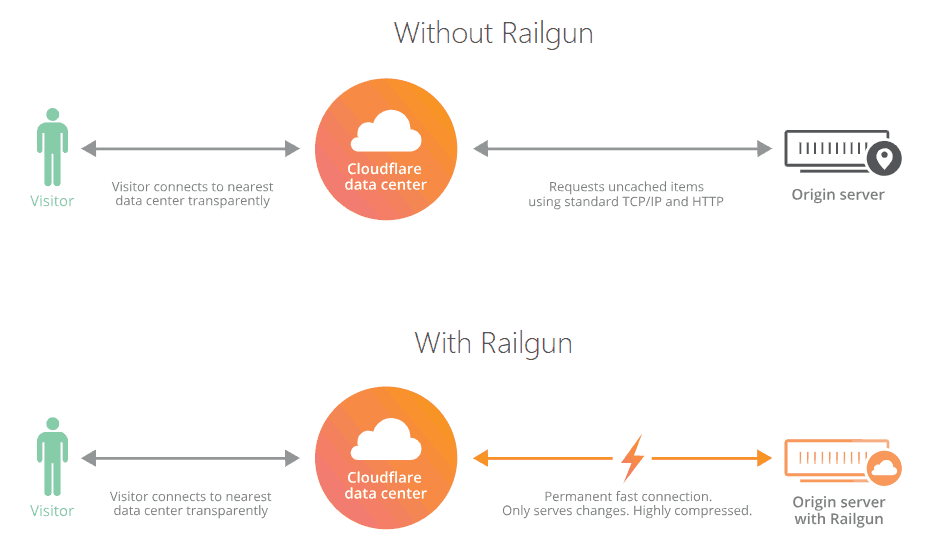
Railgun nén các thành phần của website không được cache, lên đến 99,6% bằng cách tận dụng các kỹ thuật tương tự như các kỹ thuật được sử dụng trong quá trình nén video chất lượng cao. Điều này dẫn đến hiệu suất tăng thêm trung bình khoảng 200%.
Cloudflare đã nghiên cứu và phát hiện ra rằng: nội dung của các website thay đổi không quá nhiều và cũng không quá nhanh. Điều này đồng nghĩa với việc 2 phiên bản của một website tại 2 thời điểm không khác nhau quá nhiều. Dựa vào đó Railgun sẽ thu thập những thay đổi, nén lại và lưu trữ chúng trong RAM của các server. Có thể hiểu rằng, Railgun giống như một proxy server, sẽ thu thập các phần thay đổi bằng cách so sánh các phiên bản đã được cache trên các server của CloudFlare và gửi cho người dùng phiên bản mới nhất.
Ngoài ra, Railgun còn sử dụng một kỹ thuật nén dữ liệu rất tốt, giúp giảm thiểu dung lượng của website và giúp cho tốc độ truy cập quả website được cải thiện đáng kể.
Kích hoạt CloudFlare Railgun trên dịch vụ WordPress Hosting ra sao?
Dĩ nhiên, để kích hoạt được Railgun, trước hết các bạn cần phải cài đặt CloudFlare cho website của mình. Việc này có thể được tiến hành qua 2 phương pháp:
- Đăng ký trực tiếp trên website của CloudFlare. Xem hướng dẫn tại đây và tại đây.
- Đăng ký thông qua ứng dụng CloudFlare trên cPanel. Xem hướng dẫn tại đây.
Cả 2 phương pháp này đều khá đơn giản nên tôi sẽ không đề cập chi tiết ở trong bài viết này nữa. Hướng dẫn thiết lập tối ưu CloudFlare các bạn có thể xem trong link tham khảo ở phần đầu của bài viết.
Đi thẳng vào vấn đề chính. Sau khi đã cài đặt CloudFlare thành công, các bạn sẽ có thể kích hoạt Railgun thông qua 2 cách:
1. Kích hoạt trên website của CloudFlare
Truy cập vào tài khoản CloudFlare của bạn => chọn đúng tên miền muốn kích hoạt Railgun => chọn tab Speed. Tại đây, bạn sẽ nhìn thấy mục Railgun™.
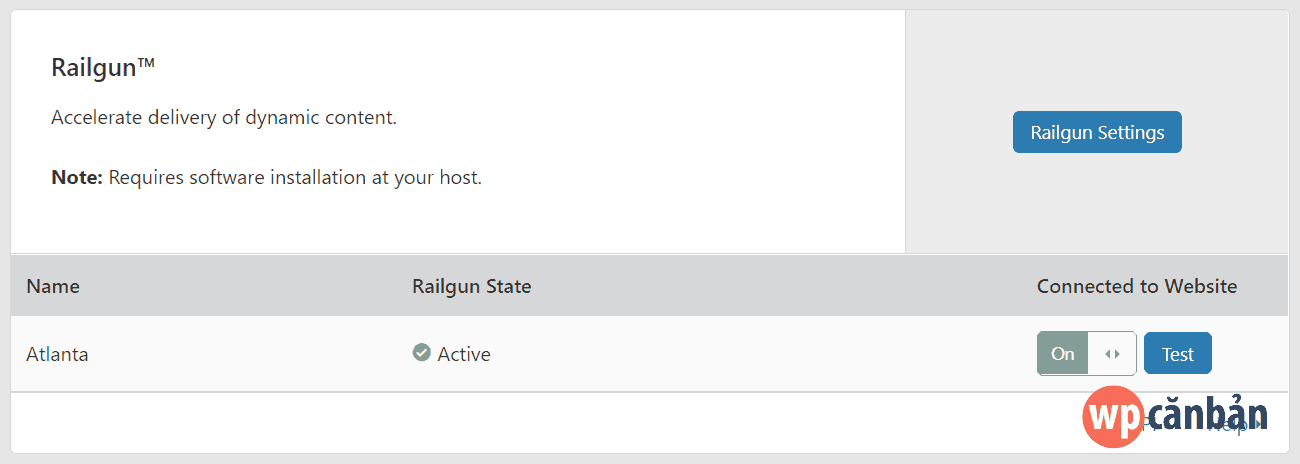
Gạt công tắc trong cột Connected to Website để chuyển Railgun sang trạng thái On. Click vào nút Test để kiểm tra kết quả. Nếu kích hoạt thành công, bạn sẽ nhận được thông báo trông như thế này.
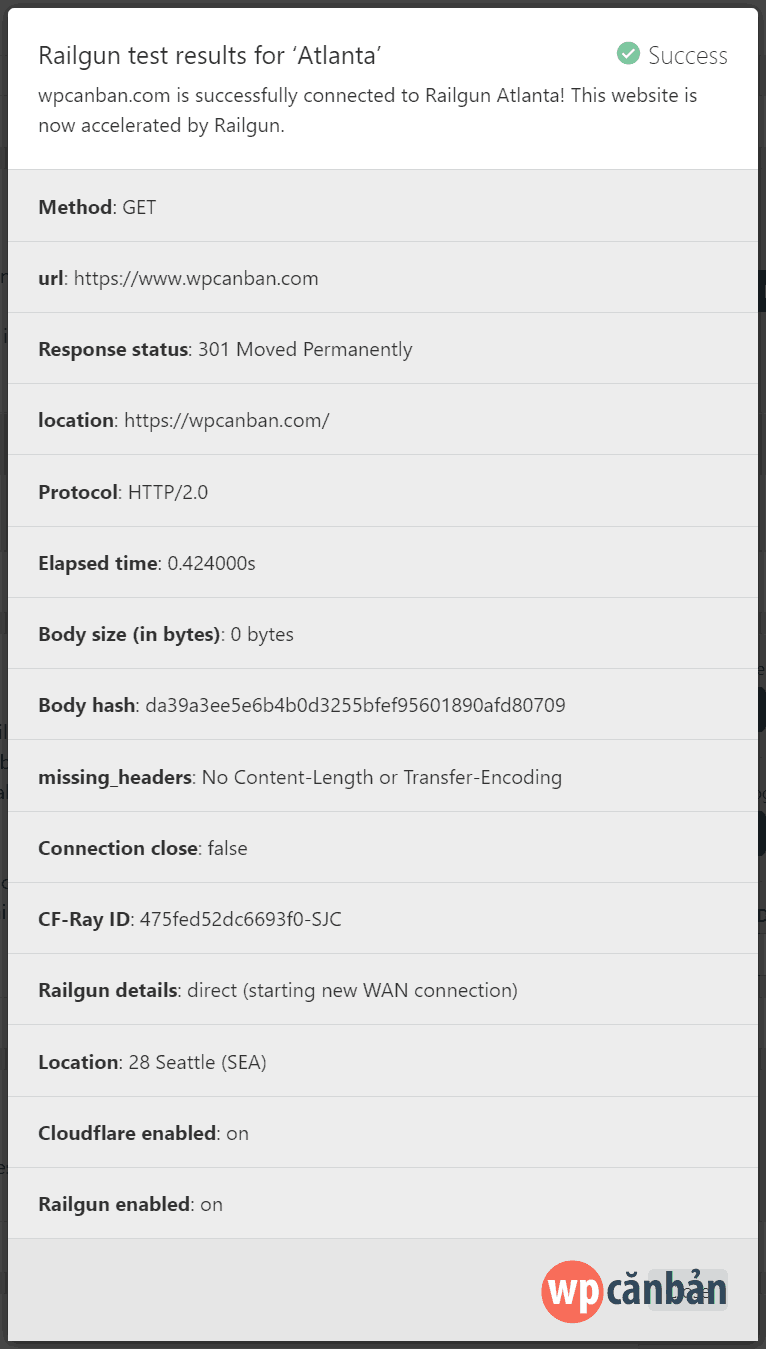
2. Kích hoạt trong cPanel
Truy cập vào cPanel, tìm mục CloudFlare => chọn đúng tên miền bạn muốn kích hoạt => chọn tab Home. Tại đây, bạn cũng sẽ nhìn thấy mục Railgun™.
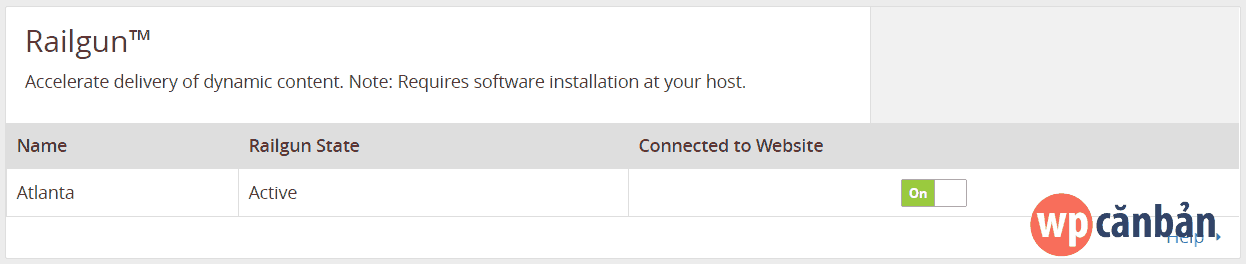
Tất cả những gì bạn cần làm là gạt công tắc ở cột Connected to Website để chuyển Railgun sang trạng thái On. Thật đơn giản phải không nào? Chúc các bạn thành công!
Mọi thắc mắc và góp ý liên quan đến việc kích hoạt CloudFlare Railgun cho website, xin vui lòng gửi vào khung bình luận bên dưới để được giải đáp.
Nếu bạn thích bài viết này, hãy subscribe blog của tôi để thường xuyên cập nhật những bài viết hay nhất, mới nhất qua email nhé. Cảm ơn rất nhiều. :)





cho e hỏi mình đang dùng ssl của Let’s encrypt kích hoạt torng cpanel thì không cài cloudflare được ạ ?
Dùng bình thường mà bạn. Chỉ có điều lúc gần hết hạn SSL thì phải tạm tắt CloudFlare đi để nó tự động gia hạn Let’s Encrypt. Gia hạn xong thì bật lại CloudFlare.
Thanks ạ.
Host em ở Hong Kong có cần dùng không ạ
Nếu nguồn truy cập chủ yếu từ Việt Nam thì cũng không cần thiết lắm. Do pop của CloudFlare gần VN nhất cũng là Hong Kong rồi.
Tính năng này trả phí à a?? Sao e thấy nó bắt nâng cấp lên Business mới được.
1 là sử dụng CloudFlare trả phí từ gói Business trở lên. 2 là host được tích hợp sẵn thì sẽ hoàn toàn miễn phí.
E thấy nó có gói enterprise Get in Touch là sao vậy a?
Liên hệ và nói rõ nhu cầu để nhận báo giá cụ thể. Gói này dành cho những website mà từ gói Business trở xuống không thể đáp ứng được. :P
thanks admin đã chia sẻ. hy vọng sau khi làm tốc độ đc cải thiện
blog của a rất bổ ích :v
Lâu lâu vào Thạch Phạm hay các Blog Hot thì nó hay báo lỗi cái 522 CloudFlare. WP căn bản hình như không có bị thì phải, chưa gặp lần nào :)
Vẫn có lúc bị lỗi nhé. Chẳng qua bạn chưa gặn thôi. :D Đây là tình trạng chung của CloudFlare. Trả phí hay miễn phí đều bị. :P
Cảm ơn bạn
đọc cmt a mới vào dc. tks a
Mình cũng rất thích xài Cloufare nhưng mà hay bị lỗi 505 nhất là ban đêm, mình sử dụng tài khoản premium vẫn bị. Cuối cùng mình bỏ không xài nữa!
Lần đầu tiên mình nghe CloudFlare có lỗi 505 luôn đấy. :) Tưởng chỉ có 524, 522… thôi chứ nhỉ? :D
Mình cũng không rõ nữa, có bị lỗi hoài. Nhất là vào tầm 10h tối trở đi. Mình ức chế quá không xài nữa luôn
Tài khoản của em báo là ERROR, ko biết là tại sao
Cần hình minh họa. Lỗi ở đâu? :P
[img]https://i.imgur.com/5kTZHhd.png[/img]
Nó thông báo như này ạ
Site này đã bật CloudFlare CDN đâu. @@!
Ơ e làm hết theo hướng dẫn của anh từ lâu rồi mà
Mình check rồi. Bạn chỉ đang dùng CloudFlare DNS thôi. Không dùng CloudFlare CDN. Bằng chứng là ping domain vẫn ra IP của host. Nếu bật CloudFlare CDN thì ping domain sẽ ra IP của CloudFlare. Vào tab DNS chuyển mấy đám mây trong cột Status sang màu cam đi. Đám mây tương ưng với record A trongaz.com và record CNAME www ấy. Sau đó thử lại.
Em vừa phát hiện ra xong làm lại ok thì vào đọc bình luận của anh :D Cảm ơn anh nhé